Neben den Einstellungen zum Datenschutz verstecken sich auch in anderen Bereichen des Betriebssystems Möglichkeiten, Privatsphäre und Datenschutz besser einzustellen. Da wäre einmal 1) Synchronisation von Einstellungen:
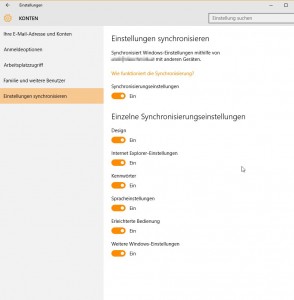 Wer mehrere Geräte unter Windows 10 nutzt, schätzt vielleicht die Möglichkeiten, diverse Einstellungen automatisch synchron zu halten. Mein Windows Phone oder mein Tablet sind natürlich optimale Anwendungsbeispiele für diese bequeme Möglichkeit, sich Einstellungsarbeit zu sparen. Dass dies über Microsoft-Server funktioniert ist logisch. Wer da Bedenken hat, kann unter Einstellungen->Konten die Synchronisation abschalten.
Wer mehrere Geräte unter Windows 10 nutzt, schätzt vielleicht die Möglichkeiten, diverse Einstellungen automatisch synchron zu halten. Mein Windows Phone oder mein Tablet sind natürlich optimale Anwendungsbeispiele für diese bequeme Möglichkeit, sich Einstellungsarbeit zu sparen. Dass dies über Microsoft-Server funktioniert ist logisch. Wer da Bedenken hat, kann unter Einstellungen->Konten die Synchronisation abschalten.
2) Microsoft Edge:
Auch der neue Microsoft-Browser bietet unter Einstellungen -> Erweiterte Einstellungen die Möglichkeit, Privatsphäre und Datenschutz zu tunen und einzustellen:
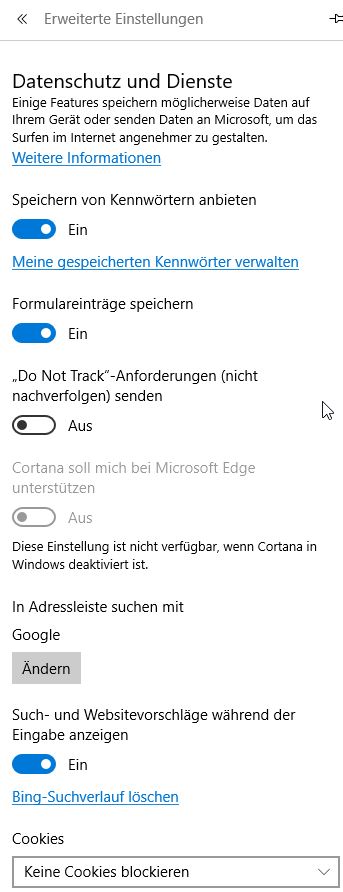
 Die Einträge zu Kennwörtern, Formularen, do not track, Suchvorschlägen, Cookies und SmartScreen-Filter sollten selbsterklärend sein bzw. wurden schon besprochen.
Die Einträge zu Kennwörtern, Formularen, do not track, Suchvorschlägen, Cookies und SmartScreen-Filter sollten selbsterklärend sein bzw. wurden schon besprochen.
Websites das Speichern geschützter Medienlizenzen erlauben:
Dazu zitiere ich jetzt mal Microsoft:
Die Einstellung Websites dürfen Lizenzen für geschützte Medien auf meinem Gerät speichern ist standardmäßig aktiviert. Einige Websites im Bereich Musik- oder Videostreaming verhindern mithilfe von Digital Rights Management (DRM) das Kopieren der gestreamten Inhalte. Hierfür ist es möglicherweise erforderlich, dass Daten lokal auf Ihrem Gerät gespeichert werden.
Da Sie diese Medientypen unter Microsoft Edge herunterladen oder auf andere Weise abrufen können, bietet die Einstellung Websites dürfen Lizenzen für geschützte Medien auf meinem Gerät speichern Websites die Möglichkeit, für diese geschützten Medientypen DRM-Daten auf Ihrem Gerät zu speichern. Dazu gehören ein eindeutiger Bezeichner (ID) sowie Medienlizenzen (die sicherstellen, dass Sie über Berechtigungen für den Zugriff auf diese Medien verfügen). Diese Informationen werden dann von den von Ihnen besuchten Websites abgerufen, die den geschützten Inhalt hosten, damit Sie diese Inhalte verwenden können.
Seitenvorhersage verwenden:
Dieses „Prefetching“ genannte Verfahren wird fast überall verwendet, der Browser lädt verlinkte Seiten vor, um – falls der User den Link anklickt – ein schnelleres Anzeigen zu ermöglichen. Dieses Feature habe ich deaktiviert, denn ICH will entscheiden, ob ich einen Link anklicke oder nicht, und ob da Daten auf meinen Rechner (mit meiner IP-Adresse) geladen werden. Das ist auch möglicherweise ein rechtliches Problem.
3) Windows Defender
In Sachen Virenschutz ist der Windows Defender aus meiner Sicht völlig ausreichend, die ganzen Security-Suiten sind überladen, unnötig aufgebläht, bremsen das System aus und gaukeln eine Sicherheit vor, die es nicht gibt. Und natürlich werden auch da Daten an Microsoft übertragen, das erscheint mir auch völlig sinnfrei, das zu unterbieten, wenn es um die Analyse von Schadsoftware geht….
Zu finden ist das Ganze unter Einstellungen -> Update und Sicherheit:
 Der Echtzeitschutz lässt sich nicht ausschalten – aber man kann Bereiche ausschließen, die dann nicht überprüft und damit logischerweise auch nicht übermittelt werden, und auch die automatische Übermittlung von Beispielen könnte man ausschalten.
Der Echtzeitschutz lässt sich nicht ausschalten – aber man kann Bereiche ausschließen, die dann nicht überprüft und damit logischerweise auch nicht übermittelt werden, und auch die automatische Übermittlung von Beispielen könnte man ausschalten.
Ach ja, und noch zwei Hinweise: Die Verwendung eines Microsoft – Kontos sorgt ebenso dafür, dass Daten auf Microsoft – Server übermittelt werden. Man kann sich aber dagegen entscheiden und sich stattdessen immer mit einem lokalen Konto anmelden:
Und auch die Sprachassistentin Cortana verfügt über eigene Datenschutzeinstellungen. Aber Cortana ist ja in Österreich noch nicht aktiviert. Daher folgt ein Artikel dazu, wenn es soweit ist……..

